Bästa Samsung Galaxy S9 Manager – Hantera S9 på datorn
Du håller med om att det är både intressant och utmanande att vara en enhetsägare som den för Samsung Galaxy S9/S20 eftersom du måste lära dig att hantera Samsung Galaxy S9/S20-enheten effektivt på din PC. Så om du letar efter hur du kan hantera din S9/S20-enhet för att förbättra prestandan, ta en titt på artikeln.
Här är en kort uppfattning om vad du kommer att utforska i artikeln:
- – Tips och tekniker för att hantera data och enhet
- – Verktyg för att hantera Samsung S9/S20-enheten på ett skickligt sätt.
- – Förutom överföringshjälp kan du hantera musikbutik, lägga till/ta bort kontakter och mycket mer.
- – Och i slutet kommer du att upptäcka mer om din Samsung Galaxy S9/S20-enhet och dess recension.
Så låt oss börja veta mer om hur man hanterar Samsung Galaxy S9/S20-enheten på PC i följande artikel.
- Del 1: Hantera Samsung Galaxy S9/S20-videor på datorn
- Del 2: Hantera Samsung Galaxy S9/S20-musik på datorn
- Del 3: Hantera Samsung Galaxy S9/S20-foton på datorn
- Del 4: Hantera Samsung Galaxy S9/S20-kontakter på datorn
- Del 5: Hantera Samsung Galaxy S9/S20 SMS på datorn med DrFoneTool
- Del 6: Bonus: Samsung Galaxy S9/S20 Edge recension
Del 1: Hantera Samsung Galaxy S9/S20-videor på datorn
För att kunna överföra videofiler från din Samsung S9/S20 till en persondator måste du förmodligen veta exakt var videofilerna finns på din telefon. Följ dessa steg för att hantera videofiler från din Samsung S9/S20 på din dator.
1.1 Hantera Samsung S9/S20-videor med Windows Explorer
Steg 1. Anslut först din Samsung S9/S20 till datorn via en USB-kabel och vänta på att datorn ska upptäcka den.
På din Samsung S9/S20, svep skärmen från toppen för att se USB-alternativ och välj sedan ‘Överför mediafiler’

Steg 2. På din PC trycker du på Ctrl+E på Windows för att öppna Utforskaren, du bör se namnet på enheten i din vänstra systemruta.
Steg 3. Klicka på enhetens namn och öppna lagringsplatsen. Navigera till mappen som innehåller videon och kopiera den sedan till en specifik plats på din dator.
1.2 Hantera S9/S20-videor med DrFoneTool – Telefonhanterare (Android)
DrFoneTool är en av de bästa telefonverktygen som kan användas för att hantera Samsung Galaxy S9/S20 på PC inklusive videofiler. Med DrFoneTool kan vi enkelt importera videor, exportera videor, ta bort videor på Samsung S9/S20. Även om videon inte är kompatibel med S9/S20, kan DrFoneTool hjälpa dig att konvertera den till ett kompatibelt format och sedan överföra den till S9/S20.

DrFoneTool – Telefonhanterare (Android)
Bästa Samsung Galaxy S9/S20 Manager för PC/Mac
- Överför filer mellan Android och dator, inklusive kontakter, foton, musik, SMS och mer.
- Hantera, exportera/importera din musik, foton, videor, kontakter, SMS, appar etc.
- Överför iTunes till Android (vice versa).
- Hantera din Android-enhet på datorn.
- Fullt kompatibel med Android 8.0.
Steg 1. Ladda ner och installera DrFoneTool på din dator. Starta DrFoneTool och välj ‘Telefonhanterare’ från alla funktioner. Anslut din S9/S20 till datorn med en USB-kabel.
Steg 2. Efter att Samsung S9/S20 har upptäckts, klicka på fliken Videos för att se all video på enheten.
Steg 3. Om du behöver exportera videorna, välj videofiler du behöver och klicka på knappen Exportera och klicka sedan på ‘Exportera till PC’. Välj plats att spara till och klicka på ‘OK’

Obs: Förutom att överföra videofiler kan du också lägga till videor, exportera fram och tillbaka från PC eller annan telefonenhet samt enkelt radera oönskade.
Del 2: Hantera Samsung Galaxy S9/S20/S9/S20 Edge Music på datorn
Hantering av musikfiler med tillägg som MP3, WMA, AAC och så vidare kan också ske på en dator via medieöverföringsalternativ på Samsung S9/S20.
2.1 Hantera musik på S9/S20 med Windows Explorer
Steg 1. Anslut din Samsung S9/S20 till PC med en USB-kabel. För att säkerställa att S9/S20 kan upptäckas av datorn måste du svepa meddelandefältet som finns överst på skärmen och sedan välja ‘Överför mediafilerna’.
Steg 2. På datorn öppnar du Windows Explorer och klickar på enhetens namn från den vänstra rutan.
Steg 3. Öppna enhetslagringen och leta reda på mappen som innehåller musikfilen. Kopiera den till önskad plats på din PC.
2.2 Hantera S9/S20-musik med Windows Media Player
Steg 1. Anslut din Samsung Galaxy S9/S20 till datorn. Starta Windows Media Player och klicka på synkroniseringsfliken i det övre högra hörnet för att se den anslutna enheten.
Steg 2. Klicka på enhetens namn i den vänstra rutan och välj alternativet ‘Musik’ och klicka sedan på ‘All musik’
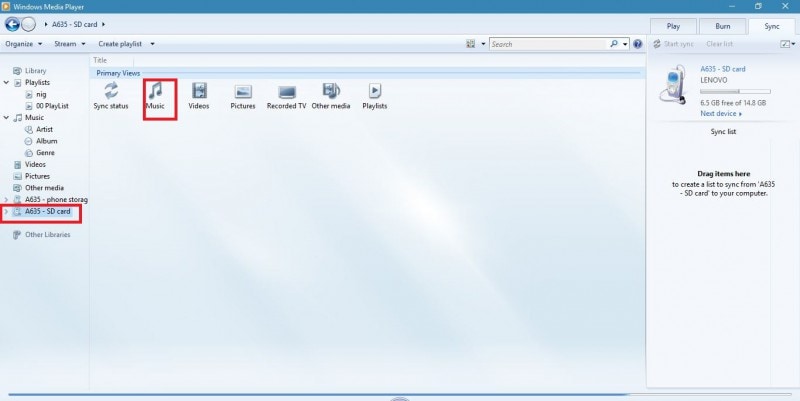
Steg 3. Vänta tills alla ljudfiler visas, välj sedan önskad gång, högerklicka och klicka på ‘Lägg till i synkroniseringslista’ eller bara dra och släpp
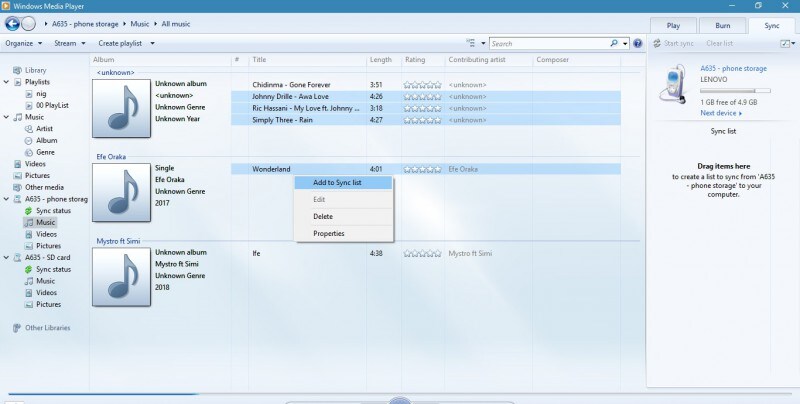
Steg 4. Klicka sedan på ‘kopiera från enhet’ på synkroniseringspanelen för att lägga till det i ditt musikbibliotek
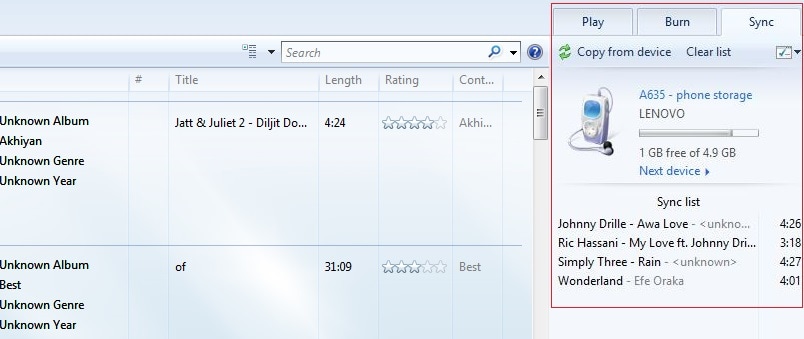
2.3 Hantera S9/S20-musik med DrFoneTool – Telefonhanterare (Android)
Steg 1. Starta DrFoneTool på din dator. Välj ‘Phone Manager’ från modulerna och anslut din Galaxy S9/S20 till datorn.
Steg 2. Klicka på fliken Musik och alla musikfiler på din enhet kommer att visas.
Steg 3. Välj filer som ska kopieras och klicka på exportknappen, klicka sedan på ‘Exportera till PC’. Navigera platsen att exportera till och klicka på OK.

Det finns också en av de slående egenskaperna hos DrFoneTool – Phone Manager, det vill säga att du kan skapa din egen musikspellista, skapa ringsignaler för att få dina egna anpassade ringsignaler på S9/S20-enheten.
Del 3: Hantera Samsung Galaxy S9/S20-foton på datorn
Hantering av Samsung S9/S20-foton på datorn kan göras genom att antingen använda Windows Explorer manuell överföring eller hantera via kraftfull hanteringsprogramvara som DrFoneTool – Phone Manager
3.1 Hantera foton på S9/S20 med Windows Explorer
Steg 1. Anslut din S9/S20 till datorn med en USB-kabel. Välj ‘Överför bilder’ och den öppna Windows-utforskaren på din dator.
Steg 2. Klicka på enhetens namn och öppna dess lagring. Du bör se två mappar, nämligen ‘DCIM’ som innehåller bilder tagna med enhetens kamera och ‘Bilder’ som innehåller bilder lagrade i bildmappen på telefonen
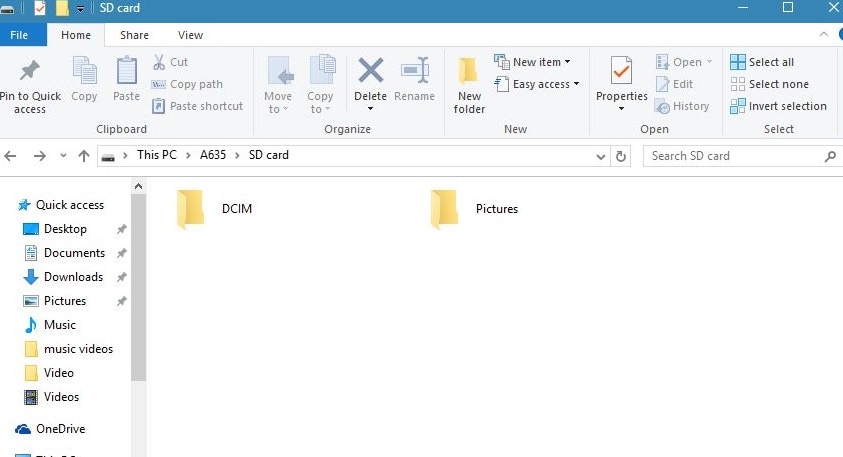
Steg 3. Välj någon av mapparna och kopiera dina foton till önskad plats på din PC
3.2 Hantera foton på S9/S20 med DrFoneTool – Telefonhanterare (Android)
Steg 1. Ladda ner och installera DrFoneTool på din dator. Starta DrFoneTool, välj ‘Phone Manager’ från modulerna och anslut S9/S20 till datorn.
Steg 2. Klicka på fliken ‘Foton’ och välj bilderna som ska exporteras. Klicka på exportknappen och välj ‘Exportera till PC’ för att kopiera till önskad mapp

Nu fungerar DrFoneTool också som bildhanterare genom att exportera eller importera bilder mellan olika enheter som Android, iOS, PC, Mac. Den stöder allt så att du enkelt kan få tillgång till bilder från vilken enhet som helst. Du kan också enkelt skapa fotoalbum och enkelt flytta bilderna till önskade album.
Del 4: Hantera Samsung Galaxy S9/S20-kontakter på datorn
Kontakter kan exporteras från din Samsung S9/S20 till din PC i ett filformat som kallas .vcf. Den kan kopieras till din PC för att öppnas med Microsoft Excel.
4.1 Exportera kontakter från S9/S20 som VCF-fil
Steg 1. Gå till appen Kontakter på din Samsung S9/S20.
Steg 2. Klicka på menyknappen och välj alternativet ‘Exportera’. Kontakten skulle exporteras till enhetens lagring.
Steg 3. Anslut din telefon till din PC och leta reda på den exporterade vcf-filen. Kopiera nu vcf-filen till din PC.
Hantera kontakter på S9/S20 med DrFoneTool – Telefonhanterare (Android)
Anslut din telefon till din PC och starta DrFoneTool – Telefonhanterare

Steg 1. Installera och starta DrFoneTool på din dator. Välj ‘Phone Manager’ från alla funktioner och anslut S9/S20 till datorn.
Steg 2. Klicka på ‘Information’ från menyerna högst upp på skärmen. På den vänstra rutan klickar du på alternativet ‘Kontakter’.
Steg 3. Välj de kontakter du vill exportera och klicka på knappen ‘Exportera’.
Steg 4. Välj exportformat och välj sedan en plats på din dator för att spara den exporterade filen.

Obs: Du kan organisera, gruppera, skapa eller ta bort kontakter för att få hanterad åtkomst till enhetskontakter på din nya Galaxy S9/S20 genom att synkronisera kontakterna säkert och säkert.

– Även du kan få kontakter från din Outlook till din Galaxy S9/S20-enhet.
Del 5: Hantera Samsung Galaxy S9/S20 SMS på datorn med DrFoneTool
En av de fantastiska funktionerna med DrFoneTool är att det också kan användas för att säkerhetskopiera SMS från Samsung S9/S20 och andra telefoner, och det är lika enkelt också.
Steg 1. Anslut din telefon till din PC och starta programvaran DrFoneTool. På hemskärmen klickar du på fliken ‘Information’ och längst upp på skärmen.

Steg 2. Klicka på ‘SMS’ i den vänstra rutan och välj sedan ‘Alla meddelanden’
Steg 3. Klicka på knappen Exportera och välj ett format som du vill att SMS:et ska sparas i antingen som HTML-fil, CSV- eller Normal Text-filformat.

Välj nu en plats på din PC och klicka på OK för att exportera SMS:et från din Samsung S9/S20.
Obs: Du kan skapa en säkerhetskopia av dina värdefulla meddelanden, exportera dem till S9/S20 eller kan ta bort eller välja det specifika meddelandet istället för att gå till alla meddelanden på en gång.
Del 6: Bonus: Samsung Galaxy S9/S20 Edge recension
Samsung S9/S20 är Samsungs senaste flaggskeppsenhet på smartphonemarknaden, efter lanseringen av Apples iPhone X var Samsung ute efter att tillhandahålla en enhet för att slå iPhone X, ja, det har varit kampen om uppmärksamhet mellan dessa två stora uppfinnarmärken . Den nya Samsung S9/S20 har förmodligen den bästa smartphonekameran i världen just nu bland andra fantastiska funktioner även om den är en nära släkting till Samsung S8 i design och funktioner med bara några små skillnader här och där.
Kameran Samsung Galaxy S9/S20 gjordes för att reagera aktivt på alla ljusförhållanden och ta tydligare bilder oavsett ljusförhållandena i rummet med sin Dual-Aperture-teknik. Den har också förmågan att sakta ner rörliga bilder och fortfarande ta tydliga bilder, allt tack vare dess extremt känsliga 960 fps slow motion videoinspelning.
Den har också intressanta funktioner som AR-emoji för att skapa personliga emojis, Bixby vision-kamera för att läsa och översätta bilder till ditt modersmål när du är på språng. Förpackad med det senaste Android Oreo OS och en kraftfull styrkrets i kombination med 4 GB RAM och ännu bättre ljudkvalitet och skärm, för att bara nämna några, är Samsung S9/S20 en gadget att få.
Det finns flera anledningar till att vilja hantera Samsung Galaxy S9/S20 0n PC för att kunna överföra eller kopiera mediefiler, SMS och kontakter. Vi rekommenderar att du använder DrFoneTool – Phone Manager, eftersom det är den bästa Android-hanteraren på marknaden. Det kan enkelt laddas ner från Wondershares hemsida.
Senaste artiklarna

